收银系统操作流程
收银系统操作流程

收银系统操作流程收银系统操作流程收银系统是指一套将商品价格自动计算并记录销售交易的软件系统,通常用于商超、零售店等销售行业。
下面是一份常见的收银系统操作流程。
第一步:登录系统操作员首先需要输入自己的账户和密码,以登录收银系统。
系统将核对账户和密码的正确性,如果输入有误,则无法登录。
第二步:选择销售方式收银系统通常有不同的销售方式可选,如正常销售、退货、换货等。
操作员需要根据实际情况选择相应的销售方式。
第三步:扫描商品条码或手动输入商品编码将要销售的商品逐个进行扫描,系统会根据商品条码自动搜索并显示商品的名称、价格等相关信息。
如果商品没有条码,操作员可以手动输入商品编码进行搜索。
第四步:确认商品信息系统显示商品信息后,操作员应当核对商品的名称、价格、数量等信息是否正确。
如有错误,可在系统中进行修改。
第五步:计算商品总价系统会根据商品的单价和数量自动计算出商品的总价,显示在系统界面上。
第六步:选择支付方式在商品总价确定后,操作员需要根据顾客的支付方式进行选择。
常见的支付方式包括现金支付、刷卡支付、移动支付等。
选择完支付方式后,操作员需要输入顾客支付的金额。
第七步:计算找零系统会根据顾客支付的金额自动计算找零金额,并在系统界面上显示。
第八步:打印小票如果顾客要求打印小票,操作员可以点击系统中的“打印小票”按钮,系统将自动打印小票。
第九步:完成交易交易完成后,操作员可以选择“保存交易记录”或直接退出系统。
如果选择保存交易记录,系统将自动生成一份交易记录,包含交易时间、商品信息、支付方式等。
第十步:日终结算当一天的交易结束后,操作员需要进行日终结算。
日终结算指的是对当天的交易记录进行统计和审核,以确保交易的准确性。
一般来说,系统会自动生成日报表、月报表等用于统计销售信息。
以上是一份收银系统操作流程的简要描述,不同的收银系统可能有一些差异。
操作员在具体操作过程中需要熟悉并掌握收银系统的使用方法,按照系统的提示进行操作,以确保交易的准确性和顾客的满意度。
客如云收银操作流程

客如云收银操作流程下载温馨提示:该文档是我店铺精心编制而成,希望大家下载以后,能够帮助大家解决实际的问题。
文档下载后可定制随意修改,请根据实际需要进行相应的调整和使用,谢谢!并且,本店铺为大家提供各种各样类型的实用资料,如教育随笔、日记赏析、句子摘抄、古诗大全、经典美文、话题作文、工作总结、词语解析、文案摘录、其他资料等等,如想了解不同资料格式和写法,敬请关注!Download tips: This document is carefully compiled by theeditor. I hope that after you download them,they can help yousolve practical problems. The document can be customized andmodified after downloading,please adjust and use it according toactual needs, thank you!In addition, our shop provides you with various types ofpractical materials,such as educational essays, diaryappreciation,sentence excerpts,ancient poems,classic articles,topic composition,work summary,word parsing,copy excerpts,other materials and so on,want to know different data formats andwriting methods,please pay attention!客如云收银操作流程。
一、开台。
1. 打开客如云收银系统,在主界面点击“开台”。
收银机操作流程

收银机操作流程
一、开机准备。
1. 确保收银机连接电源并通电。
2. 启动收银机系统,等待系统加载完毕。
二、登录账号。
1. 输入登录账号和密码,进行身份验证。
2. 确认登录成功后,进入收银系统界面。
三、商品录入。
1. 点击“商品录入”按钮,进入商品录入界面。
2. 选择商品分类,填写商品名称、条形码、售价等信息。
3. 点击“保存”按钮,完成商品录入。
四、收银操作。
1. 选择商品,点击“加入购物车”按钮。
2. 输入商品数量,确认商品信息无误后,点击“结算”按钮。
3. 输入客户实际支付金额,选择支付方式(现金、刷卡、支付宝等)。
4. 确认收银完成,打印小票或发送电子小票。
五、退货处理。
1. 选择需要退货的商品,点击“退货”按钮。
2. 输入退货数量,确认退货信息无误后,点击“确认退货”按钮。
3. 根据系统提示,完成退货流程。
六、日结操作。
1. 点击“日结”按钮,进入日结界面。
2. 核对当日收入、支出等信息,确认无误后,点击“确认日结”按钮。
3. 打印日结报表,完成日结操作。
七、关机操作。
1. 关闭收银系统,退出登录账号。
2. 关机前,确保所有数据已保存并备份。
3. 关闭收银机电源,完成关机操作。
以上就是收银机操作流程的详细步骤,希望能够帮助您更好地
使用收银机进行日常工作。
如有任何疑问或操作不当的地方,欢迎
随时咨询相关人员进行解答和指导。
祝工作顺利!。
酒店收银系统操作流程
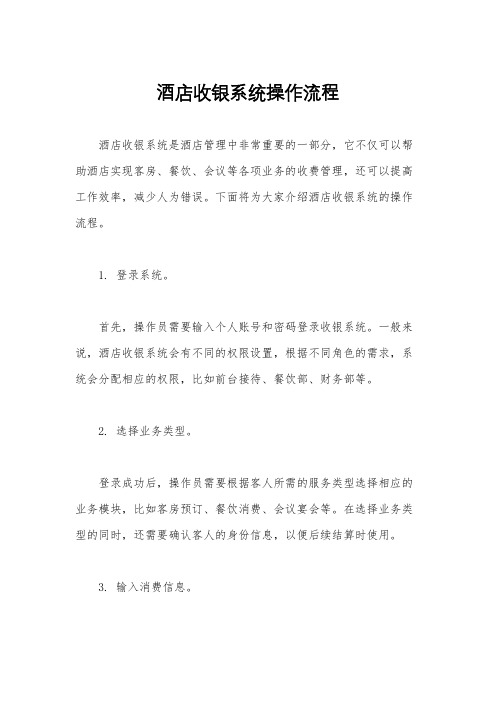
酒店收银系统操作流程酒店收银系统是酒店管理中非常重要的一部分,它不仅可以帮助酒店实现客房、餐饮、会议等各项业务的收费管理,还可以提高工作效率,减少人为错误。
下面将为大家介绍酒店收银系统的操作流程。
1. 登录系统。
首先,操作员需要输入个人账号和密码登录收银系统。
一般来说,酒店收银系统会有不同的权限设置,根据不同角色的需求,系统会分配相应的权限,比如前台接待、餐饮部、财务部等。
2. 选择业务类型。
登录成功后,操作员需要根据客人所需的服务类型选择相应的业务模块,比如客房预订、餐饮消费、会议宴会等。
在选择业务类型的同时,还需要确认客人的身份信息,以便后续结算时使用。
3. 输入消费信息。
在选择了业务类型之后,操作员需要根据客人的实际消费情况,输入相应的消费信息,比如客房号、消费项目、数量、价格等。
在输入过程中,需要确保信息的准确性和完整性,避免因输入错误导致后续结算出现问题。
4. 结算费用。
当客人消费结束后,操作员需要根据系统显示的消费信息进行费用结算。
这包括确认客人的消费清单,计算总费用,选择结算方式(现金、刷卡、支付宝等),并打印相关结算单据。
5. 打印发票。
在完成费用结算后,系统会自动生成相应的发票信息,操作员需要根据客人的需求打印发票。
在打印发票时,需要确认发票信息的准确性,并及时交给客人。
6. 离店/结账。
最后,当客人准备离店时,操作员需要进行离店结账操作。
这包括确认客人的消费清单、结算费用、打印发票,并进行系统中客人离店的相关操作。
以上就是酒店收银系统的操作流程,通过以上步骤,操作员可以高效、准确地完成客人的消费结算,提升酒店服务质量,为客人营造更好的入住体验。
希望以上内容对大家有所帮助。
学校收银系统操作流程
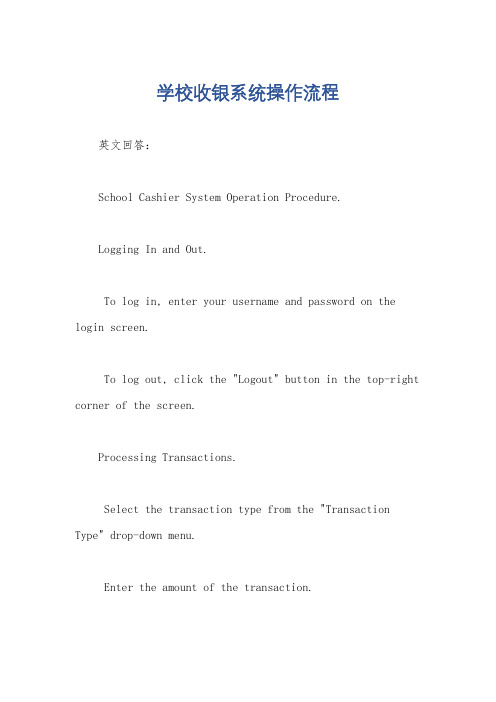
学校收银系统操作流程英文回答:School Cashier System Operation Procedure.Logging In and Out.To log in, enter your username and password on the login screen.To log out, click the "Logout" button in the top-right corner of the screen.Processing Transactions.Select the transaction type from the "Transaction Type" drop-down menu.Enter the amount of the transaction.Select the payment method from the "Payment Method" drop-down menu.If necessary, enter any additional information, such as a student's ID number.Click the "Process Transaction" button.Printing Receipts.After a transaction is processed, a receipt will be printed.The receipt will include the transaction details, such as the transaction type, amount, payment method, and any additional information.Making Change.If a payment is made with cash, the cashier will need to make change.To make change, enter the amount of cash received into the "Amount Received" field.The system will calculate the change and display it on the screen.The cashier will then give the change to the customer.Voiding Transactions.If a transaction needs to be voided, the cashier will need to enter the transaction number into the "Void Transaction" field.The system will void the transaction and print a void receipt.Reports.The system can generate a variety of reports, such as transaction history, payments received, and voids.To generate a report, select the report type from the "Reports" menu.The system will generate the report and display it on the screen.Troubleshooting.If the system is not working properly, the cashier can contact the IT department.The IT department will be able to troubleshoot the issue and resolve it.中文回答:学校收银系统操作流程。
前台收银系统职责流程

前台收银系统操作流程1、新会员入会新会员入会填写完会籍同意书,收银检查会籍同意书的填写是否完整正确,收款。
根据不同的卡系列顺序出卡。
将会员的资料录入管理系统。
(1)登记会员管理→会员登记→根据会籍同意书将新会员的详细资料录入→拍照,给会员拍照→保存资料→退出(2)发卡会员卡管理→发卡→输入会员卡号,回车→在卡类别下拉框中选择卡型→点选卡按钮→在卡号列表中找出相应的卡号,选定→卡收款信息中,修改会员卡有效期(正式开卡日期)→选择会籍→卡价格和会费输实际卡的价格,再选择付款方式,并在相应付款方式中填入卡金额,其它金额0→选择会籍顾问→保存。
注:⑴若卡价格2680,使用代金劵100,卡价格和会费中输入2680,代金劵输100,另选择剩余款的付款方式即可。
⑵若之前交过定金,在收据号框中输入定金收据号回车后出现定金→另选择剩余金额的付款方式,并在相应付款方式框中输入金额→保存。
⑶使用储值卡消费时,点击扣卡卡号右面“…”标记→输入要扣卡的卡号→回车出现余额,核对信息及余额后确定→在扣卡处输入扣卡金额,另选择余款付款方式及金额。
2、老会员续会老会员续会需填写会籍同意书,前台根据会员所填写的会籍同意书上的续会卡型(之前卡型)收款,续会不出新卡,除非客户要求换卡。
将会籍同意书上所填写的资料录入系统。
会员卡管理→续卡→输入卡号,回车→选择续卡类型→选择会籍顾问→选择付款方式→点击续卡。
注:开卡日期修改为第一张卡型到期日期的次日,先在健身记录里查看第一次健身日期,后延至到期日期。
交费信息的输入同发卡。
3、补办会员若丢失健身卡,则需补卡,补卡仍需填写会籍同意书,会籍同意书备注处必须填写原会员卡号,会籍同意书会员卡号处填写前台新出的会员卡号。
将会籍同意书所填写的资料录入资料。
(1)会籍补卡时先需挂失会员卡管理→挂失→输入会员原卡号,回车→查看会员资料是否正确,点击挂失即可(2)补办会员卡管理→补卡→输入会员原卡号,回车→在页面中的新补办信息处,点选卡→在卡号列表中顺序找出未发卡→选定→填写手续费10元,再选择付款方式填写→点击补办。
药店电脑端收银初学者操作流程

药店电脑端收银初学者操作流程1.进入系统,输入个人账号和密码。
Enter the system and input personal account and password.2.点击收银按钮,进入收银界面。
Click the cash register button to enter the cash register interface.3.扫描商品条形码,或手动输入商品信息。
Scan the barcode of the product, or manually input the product information.4.确认商品信息和价格是否正确。
Verify if the product information and price are correct.5.输入顾客的会员信息,或添加新会员。
Input the customer's membership information, or add new members.6.结账时选择现金、银行卡或其他支付方式。
Select cash, credit card, or other payment methods during checkout.7.输入顾客支付的金额。
Input the amount paid by the customer.8.点击确认结账,打印收据。
Click to confirm checkout and print the receipt.9.给顾客找零,或处理银行卡支付。
Give change to the customer, or process credit card payments.10.确认销售交易已完成。
Verify that the sales transaction has been completed.11.处理退货,输入退货商品信息。
Handle returns, enter the information of the returned products.12.确认退款金额并打印退款单据。
足疗店收银系统操作流程

足疗店收银系统操作流程下载温馨提示:该文档是我店铺精心编制而成,希望大家下载以后,能够帮助大家解决实际的问题。
文档下载后可定制随意修改,请根据实际需要进行相应的调整和使用,谢谢!并且,本店铺为大家提供各种各样类型的实用资料,如教育随笔、日记赏析、句子摘抄、古诗大全、经典美文、话题作文、工作总结、词语解析、文案摘录、其他资料等等,如想了解不同资料格式和写法,敬请关注!Download tips: This document is carefully compiled by theeditor. I hope that after you download them,they can help yousolve practical problems. The document can be customized andmodified after downloading,please adjust and use it according toactual needs, thank you!In addition, our shop provides you with various types ofpractical materials,such as educational essays, diaryappreciation,sentence excerpts,ancient poems,classic articles,topic composition,work summary,word parsing,copy excerpts,other materials and so on,want to know different data formats andwriting methods,please pay attention!1. 系统登录打开收银系统软件。
输入用户名和密码进行登录。
2. 顾客开单点击“开单”按钮或相应的菜单选项。
酒店收银系统操作流程
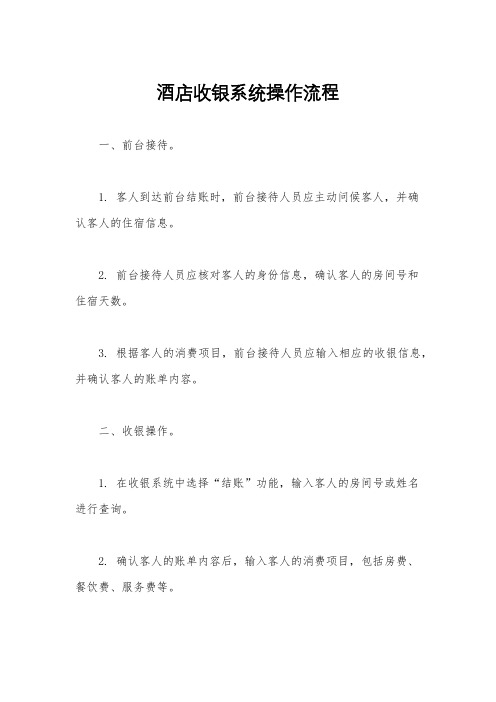
酒店收银系统操作流程一、前台接待。
1. 客人到达前台结账时,前台接待人员应主动问候客人,并确认客人的住宿信息。
2. 前台接待人员应核对客人的身份信息,确认客人的房间号和住宿天数。
3. 根据客人的消费项目,前台接待人员应输入相应的收银信息,并确认客人的账单内容。
二、收银操作。
1. 在收银系统中选择“结账”功能,输入客人的房间号或姓名进行查询。
2. 确认客人的账单内容后,输入客人的消费项目,包括房费、餐饮费、服务费等。
3. 根据客人的支付方式,选择相应的收款方式,包括现金、刷卡、支付宝、微信支付等。
4. 输入实际收款金额,并确认找零或补交的金额。
5. 打印客人的结账单据,并在客人签字确认后,将结账单据交给客人。
三、系统结账。
1. 在系统中确认客人的结账信息,包括房费、餐饮费、服务费等。
2. 确认客人的支付方式,并输入实际收款金额。
3. 系统自动生成结账单据,并打印出来。
4. 在系统中记录客人的结账信息,包括结账时间、结账金额、支付方式等。
5. 确认结账信息无误后,将结账单据归档,并将客人的账单信息存档备查。
四、客人离店。
1. 在客人完成结账后,前台接待人员应主动致谢,并祝客人一路顺风。
2. 根据客人的要求,协助客人搬运行李或安排出租车。
3. 确认客人离店后,及时将客人的房间状态修改为“已打扫”,以便后续客人入住。
以上就是酒店收银系统操作流程的具体步骤,希望能够对大家有所帮助。
在实际操作中,我们需要严格按照流程进行,确保客人的结账过程顺利、准确,为客人提供优质的服务体验。
同时,也要注意保护客人的个人隐私信息,确保信息安全。
感谢大家的阅读!。
浙北购物中心收银系统操作流程
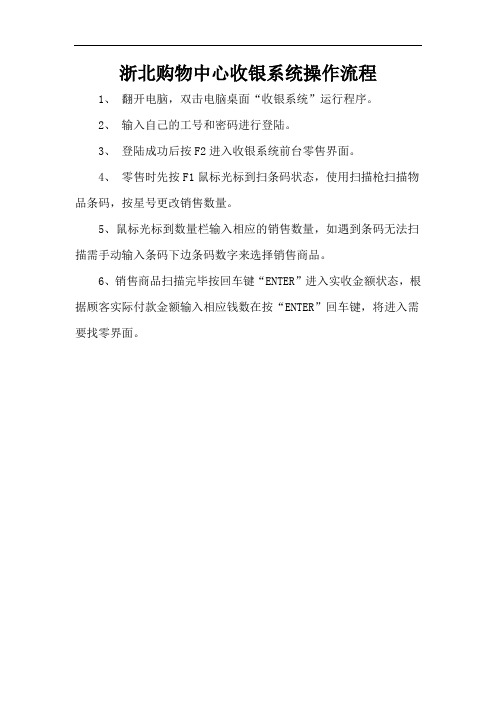
浙北购物中心收银系统操作流程
1、翻开电脑,双击电脑桌面“收银系统”运行程序。
2、输入自己的工号和密码进行登陆。
3、登陆成功后按F2进入收银系统前台零售界面。
4、零售时先按F1鼠标光标到扫条码状态,使用扫描枪扫描物品条码,按星号更改销售数量。
5、鼠标光标到数量栏输入相应的销售数量,如遇到条码无法扫描需手动输入条码下边条码数字来选择销售商品。
6、销售商品扫描完毕按回车键“ENTER”进入实收金额状态,根据顾客实际付款金额输入相应钱数在按“ENTER”回车键,将进入需要找零界面。
超市收银员操作流程
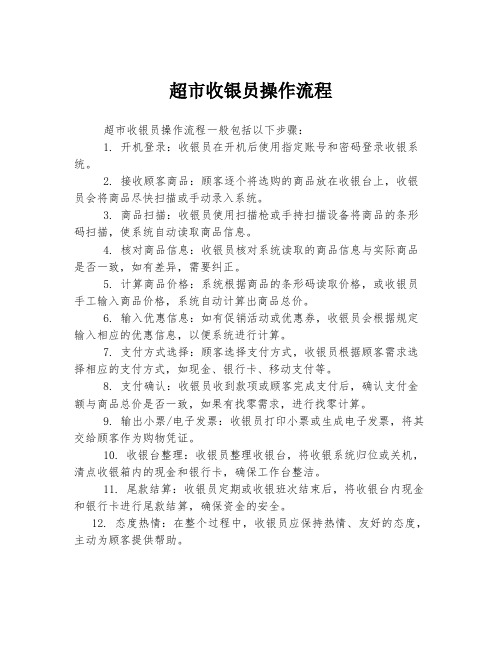
超市收银员操作流程
超市收银员操作流程一般包括以下步骤:
1. 开机登录:收银员在开机后使用指定账号和密码登录收银系统。
2. 接收顾客商品:顾客逐个将选购的商品放在收银台上,收银员会将商品尽快扫描或手动录入系统。
3. 商品扫描:收银员使用扫描枪或手持扫描设备将商品的条形码扫描,使系统自动读取商品信息。
4. 核对商品信息:收银员核对系统读取的商品信息与实际商品是否一致,如有差异,需要纠正。
5. 计算商品价格:系统根据商品的条形码读取价格,或收银员手工输入商品价格,系统自动计算出商品总价。
6. 输入优惠信息:如有促销活动或优惠券,收银员会根据规定输入相应的优惠信息,以便系统进行计算。
7. 支付方式选择:顾客选择支付方式,收银员根据顾客需求选择相应的支付方式,如现金、银行卡、移动支付等。
8. 支付确认:收银员收到款项或顾客完成支付后,确认支付金额与商品总价是否一致,如果有找零需求,进行找零计算。
9. 输出小票/电子发票:收银员打印小票或生成电子发票,将其交给顾客作为购物凭证。
10. 收银台整理:收银员整理收银台,将收银系统归位或关机,清点收银箱内的现金和银行卡,确保工作台整洁。
11. 尾款结算:收银员定期或收银班次结束后,将收银台内现金和银行卡进行尾款结算,确保资金的安全。
12. 态度热情:在整个过程中,收银员应保持热情、友好的态度,主动为顾客提供帮助。
ktv收银系统操作流程

ktv收银系统操作流程
KTV收银系统是一种专门为KTV行业设计的收银软件,它能够
帮助KTV管理人员更加高效地管理收银工作,提高工作效率,减少
人为错误。
下面我们来详细介绍一下KTV收银系统的操作流程。
首先,当顾客进入KTV包厢后,服务员会为顾客开通一个账户,这个账户会与顾客的身份信息绑定,方便后续结账和管理。
接着,
服务员会根据顾客的点单情况,在系统中录入相应的消费项目,包
括酒水、小吃、歌曲等。
在录入消费项目的同时,系统会自动计算
出总消费金额,并显示在屏幕上。
当顾客要结账离开时,服务员会根据系统显示的消费清单,向
顾客确认消费项目和金额。
如果顾客有任何异议,服务员可以随时
在系统中进行修改。
一旦确认无误,服务员就可以在系统中选择结
账方式,包括现金、刷卡、支付宝等。
顾客支付完成后,系统会自
动打印出结账单,同时记录下这笔交易的详细信息。
除了结账功能,KTV收银系统还具有其他功能,比如会员管理、库存管理、报表统计等。
通过这些功能,KTV管理人员可以更好地
了解KTV的运营情况,及时调整经营策略,提升服务质量。
总的来说,KTV收银系统的操作流程主要包括账户开通、消费
录入、结账确认和支付、结账打印等步骤。
通过这些步骤,KTV管
理人员可以更加方便地管理KTV的收银工作,提高工作效率,减少人为错误,为KTV的经营和服务提供更好的支持。
药店电脑收银操作流程

药店电脑收银操作流程下载温馨提示:该文档是我店铺精心编制而成,希望大家下载以后,能够帮助大家解决实际的问题。
文档下载后可定制随意修改,请根据实际需要进行相应的调整和使用,谢谢!并且,本店铺为大家提供各种各样类型的实用资料,如教育随笔、日记赏析、句子摘抄、古诗大全、经典美文、话题作文、工作总结、词语解析、文案摘录、其他资料等等,如想了解不同资料格式和写法,敬请关注!Download tips: This document is carefully compiled by theeditor. I hope that after you download them,they can help yousolve practical problems. The document can be customized andmodified after downloading,please adjust and use it according toactual needs, thank you!In addition, our shop provides you with various types ofpractical materials,such as educational essays, diaryappreciation,sentence excerpts,ancient poems,classic articles,topic composition,work summary,word parsing,copy excerpts,other materials and so on,want to know different data formats andwriting methods,please pay attention!药店电脑收银操作流程一、准备工作阶段。
在开始药店电脑收银操作之前,需要做好充分的准备。
万嘉便利收银系统操作流程

万嘉便利收银系统操作流程
1.收银系统安装:将收银系统安装好,然后开机,注册登录收银系统软件。
2.录入商品数据:打开收银系统,在系统新建商品界面扫描商品条码,并输入费用和库存数量,保存即可。
如果是条码库没有的商品,可以手动输入商品的条码和商品名称。
3.连接其他设备:便利店智能收银系统可以连接打印机、扫码枪等设备,小票打印机和扫描枪连接正常,商品名称入录完成后,就可以开始收银了。
4.进行收银操作:当顾客选择好商品后,将商品条码对准扫码枪扫描,收银系统即会自动录入费用,商品扫完后点击结算即可。
5.小票打印:点击完成结账,小票会自动打印。
自助餐厅收银系统操作流程
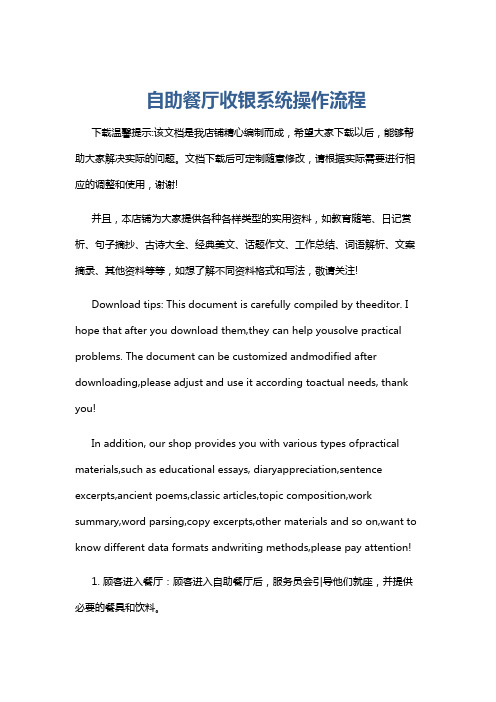
自助餐厅收银系统操作流程下载温馨提示:该文档是我店铺精心编制而成,希望大家下载以后,能够帮助大家解决实际的问题。
文档下载后可定制随意修改,请根据实际需要进行相应的调整和使用,谢谢!并且,本店铺为大家提供各种各样类型的实用资料,如教育随笔、日记赏析、句子摘抄、古诗大全、经典美文、话题作文、工作总结、词语解析、文案摘录、其他资料等等,如想了解不同资料格式和写法,敬请关注!Download tips: This document is carefully compiled by theeditor. I hope that after you download them,they can help yousolve practical problems. The document can be customized andmodified after downloading,please adjust and use it according toactual needs, thank you!In addition, our shop provides you with various types ofpractical materials,such as educational essays, diaryappreciation,sentence excerpts,ancient poems,classic articles,topic composition,work summary,word parsing,copy excerpts,other materials and so on,want to know different data formats andwriting methods,please pay attention!1. 顾客进入餐厅:顾客进入自助餐厅后,服务员会引导他们就座,并提供必要的餐具和饮料。
大酒店收银系统操作流程

大酒店收银系统操作流程一、入住收银操作。
1.1 迎接客人。
当客人前来办理入住手续时,要热情洋溢地迎接。
脸上挂着灿烂的笑容,就像迎接许久未见的老友一样。
这时候可不能摆着一张扑克脸,所谓“伸手不打笑脸人”,热情的态度能让客人感到宾至如归。
1.2 确认预订信息。
快速查看系统中是否有客人的预订记录。
如果有,那就像找到宝藏一样,直接核对客人的姓名、入住日期、房型等信息。
要是没有预订,也别慌,就像平常处理小事一样淡定,询问客人想要的房型、入住天数等,然后查看客房的可售情况。
1.3 收取押金。
告知客人需要收取押金。
这押金就像是一种保障,就像我们出门在外带把伞以防下雨一样。
可以接受现金、银行卡或者移动支付等多种方式。
收取押金的时候一定要仔细,不能马马虎虎,不然出了差错可就像捅了马蜂窝一样麻烦。
二、在住期间收银操作。
2.1 杂费入账。
如果客人在酒店内有其他消费,比如在餐厅用餐、使用迷你吧等,相关部门会把消费信息传过来。
这时候就要像拼图一样,把这些杂费准确无误地录入收银系统。
每一笔都要清清楚楚,可不能“眉毛胡子一把抓”,混在一起。
2.2 押金不足处理。
如果客人的押金快不够支付可能产生的费用了,要及时通知客人。
礼貌地告知客人就像轻轻敲响的警钟,提醒客人补充押金。
可以打电话到房间,说话要客气,客客气气地把事情说清楚,不要引起客人的反感。
三、退房收银操作。
3.1 结算账单。
客人退房的时候,要迅速调出客人的账单。
仔细核对各项费用,从房费到杂费,一项一项地查,就像检查一件精美的工艺品一样细致。
确保没有多收或者少收客人一分钱,这是基本的诚信原则,所谓“君子爱财,取之有道”。
3.2 退还押金。
在确认账单无误后,按照客人支付押金的方式退还押金。
如果是现金,要当面点清;如果是银行卡或者移动支付,要确保退款流程顺利完成。
退还押金的时候,客人就像收获了意外之喜一样高兴,我们也能给客人留下一个好印象,这对酒店的声誉可是非常重要的,就像鸟儿珍惜自己的羽毛一样。
奶茶店收银系统操作流程

奶茶店收银系统操作流程
1系统激活与登录
首先,奶茶店的收银系统需先激活,确认设备是否完好后,打开系统,输入账号和密码进行登录。
2点餐
进入主界面,点击点餐,根据客人的需求选择相应的饮品,选择规格、甜度、温度等。
在这一步中要尽可能地减少因输入错单、打错字等导致的错误。
3支付
确认订单无误后,点击支付,选择支付方式,若为现金支付,则需输入收到的金额,在系统自动计算后返回找零金额。
若为刷卡支付,则直接刷卡。
另外,系统也支持扫码支付等多种方式。
4打印小票
支付完成后,系统会自动打印出小票,并将订单信息保存到系统中。
5结算
在一定时间段内,客人到店消费的所有订单都会被记录在系统中,店家需要进行结算。
进入结算功能,系统会自动统计出所有的订单数据,并提供详细的销售报告和数据分析。
店家根据需要进行导出或打印相应的报表。
6数据备份
为了防止数据丢失等情况,店家需定期备份系统的数据。
可将数据备份到云端或其他对数据安全性比较高的地方。
7系统维护和升级
为了保证系统长期稳定运行,店家需定期检查系统的硬件和软件设施,并保持良好的清洁和维护。
另外,系统的软件也需要升级,以适应不断变化的技术环境和客户需求。
以上便是奶茶店收银系统的操作流程。
合理的运用收银系统,可以最大化地提高店家的工作效率,减少错误率,并为未来的发展提供数据支持。
- 1、下载文档前请自行甄别文档内容的完整性,平台不提供额外的编辑、内容补充、找答案等附加服务。
- 2、"仅部分预览"的文档,不可在线预览部分如存在完整性等问题,可反馈申请退款(可完整预览的文档不适用该条件!)。
- 3、如文档侵犯您的权益,请联系客服反馈,我们会尽快为您处理(人工客服工作时间:9:00-18:30)。
Mu 多丫呀”收银系统操作流程
1、打开电脑双击电脑桌面“大洋超市收银系统”运行程序
2、输入自己的工号和密码进行登陆
3、登陆成功后按F2 进入大洋超市收银系统前台零售界面
4、零售时先按F1 鼠标光标到扫条码状态使用扫描枪扫描物品条码按“*” 星号更改销售
数量鼠标光标到数量栏输入相应的销售数量如遇到条码无法扫描需手动输入条码下边条码数字来选择销售商品销售商品扫描完毕按回车键“ ENTER进入实收金额状态按照顾客实际付款金额输入相应钱数在按“ENTER回车键将进入需要找零界面钱箱自动打开找完零钱在按“ ENTER回车键销售完成
5、销售折扣如同时销售多件商品其中一件需要打折先按照步骤 4 扫描完商品然后用鼠
标单击需要打折的商品次商品整行变成蓝色然后按“F10”选择需要打折的折扣然后按“F2”确定然后继续按照步骤4操作结账
6整单折扣如同时销售多件商品次单需要全部打折需要在扫描商品之前按“F11”设定整单折扣然后确定在开始扫描商品根据步骤4操作结账销售
7、删除商品如销售时顾客选择多件商品商品已经扫描到电脑但是顾客有其中一件不想
要了用鼠标点击不需要的商品然后按“ F3”删除次商品而对整单无影响
8、赠送商品按照不走 4 扫描商品后点击销售界面“赠送商品”然后在弹出的界面点击
确定然后结算完成销售
9、取消销售如已经扫描商品但是因顾客原因取消此单交易按“F4”出现提示是否确认要取
消此次交易按确定此次交易将取消
10、在没有销售的情况下打开钱箱按“ F5”出现大洋超市收银系统权限验证输入自己
的工号和密码点击进入将打开钱箱
11、会员卡需要添加新会员时需要在大洋超市收银系统界面选择最下边的会员信息然后弹
出会员信息界面根据需要想填写的信息栏填入相应信息如:会员卡号、姓名、会员折扣、证件号为身份证号、手机号码、会员类别等信息然后点击此界面下边的添加完成新会员添加
12、会员销售会员销售时先在前台零售界面按“ F12”输入会员卡号然后确定在开始扫描
商品根据步骤4操作
13、所有查询在大洋超市收银系统界面左上角点击查询报表然后根据需要查询的项目进行详
细选择
14、下班时关闭软件账目结算完成记帐完毕后先关闭大洋超市收银系统前台销售界面出现关
闭前台零售不做然和选项直接点击确定然后在关闭大洋超市收银系统在关闭大
洋超市收银系统是弹出的退出系统界面选择备份退出然后在关闭电脑。
